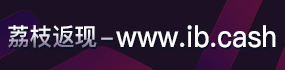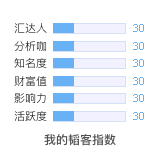DDM外汇:MT4软件的基础操作与交易
本帖最后由 DDM 于 2017-9-25 17:20 编辑
[backcolor=lightblue] [/backcolor]
[backcolor=paleturquoise] 俄罗斯专业金融软件公司迈达克出品的多语金融交易平台MT4具有强大的图表分析功能以及灵活性和良好的扩展性,使它渐渐成为国内外汇投资者十分青睐的看盘及模拟交易工具,MT最强大的功能在于其可以自行编制符合个人交易理念的图表分析指标,以及可以实现无人值守的外汇全自动交易。为了让刚接触外汇交易的投资者尽快熟悉MT4这款软件,笔者将MT4的操作流程总结如下:[/backcolor]
[backcolor=paleturquoise] [/backcolor]
[backcolor=paleturquoise]一、下载[/backcolor]
[backcolor=paleturquoise] 因为MT4可以在软件上添加服务器,所以电脑里下载安装一个MT4,就可以使用多个外汇交易商的服务器了。这里下载的服务器是DDM外汇的,如图一,可以看外汇和贵金属现货、美元指数、道琼斯工业指数股票、美国股指和商品期货等行情,并且注册的模拟帐户如果保持活动,一直有效,不用每个月重新申请。[/backcolor]
[backcolor=paleturquoise] [/backcolor]
[backcolor=paleturquoise]二、安装 双击下载的安装文件,即可进行安装,按照提示下一步按照提示安装就可以了。如果需要同时运行几个账户,则必须安装在不同的文件目录内,安装参考图二图三。[/backcolor]
[backcolor=paleturquoise] [/backcolor]
[backcolor=paleturquoise]三、申请帐号[/backcolor]
[backcolor=paleturquoise] [/backcolor]
[backcolor=paleturquoise] 1、申请模拟帐号:安装完毕,双击程序图标启动软件。初次登陆软件时,系统默认弹出“开新模拟帐号”窗口,只有在申请完毕模拟帐号后,系统才能连接服务器显示行情。当然,以后也可以随时从“文件”菜单中点“开新模拟帐号”选项或者在导航器窗口帐户项上点右键选“开新模拟帐户”开设一个新的模拟帐户。一般MT4的服务器设置的模拟帐号有效期为一个月,到期后需要重新注册。俄罗斯Alpari公司的服务器注册的模拟帐户如果保持活动,三个月内完成一笔交易,帐号会一直有效。MT软件注册的帐号会有两个密码,一个是交易密码(Password),一个是查询密码(Investor)。交易密码登陆具有交易的全部权限,查询密码登陆只能查看,不能交易。两者不要混淆。[/backcolor]
[backcolor=paleturquoise] 申请流程参考图四到图七,开设成功注册成功,将会出现打开一个包含所开立帐户数据的窗口:“帐号”—帐号的数值,“主密码”—访问密码,“投资人密码”―只读密码。注册后,新帐户将会出现在“导航-帐户”窗口中。终端栏的“邮箱”里(如图八)也会出现有关注册的消息标题,双击标题可以看到注册的帐号密码等信息,帐号和密码最好保存到记事本里,以免重装软件后因忘记密码不得不重新注册模拟帐户。[/backcolor]
[backcolor=paleturquoise] [/backcolor]
[backcolor=paleturquoise] 2、开设真实帐户:真实帐户与模拟帐户不同,不能直接从终端软件中开立,如有需要请直接联系DDM外汇业务人员QQ:2218647392索取开户方法。[/backcolor]
[backcolor=paleturquoise] [/backcolor]
[backcolor=paleturquoise]四、登陆[/backcolor]
[backcolor=paleturquoise] 1、模拟帐号注册后,系统会默认自动保存帐号密码。启动软件后会用此帐号密码自动连接服务器。如果因为重装软件导致不能自动登陆,则点“文件菜单—登录”,输入帐号和密码、选择模拟服务器并选中“保存帐户信息”后点“登录”按钮即可。[/backcolor]
[backcolor=paleturquoise] 2、实盘账户登录参考模拟注册过程中的图四和图五,选择实盘服务器—使用现有交易账户—填写账户和密码—勾选保存密码—点击下一步。如有疑问可联系业务QQ:2218647392[/backcolor]
[backcolor=paleturquoise] [/backcolor]
[backcolor=paleturquoise]五、用户界面概览[/backcolor]
[backcolor=paleturquoise] 用户终端界面包括以下几个部分: 主窗口标题 软件的标题栏显示当前的帐号,软件名称和当前激活的图表窗口的标题及其分析周期。[/backcolor]
[backcolor=paleturquoise] [/backcolor]
[backcolor=paleturquoise] 主菜单 主菜单包含用户终端能操作的所有指令和功能。主菜单包含以下几个模块:“文件”“显视”“插入”“图表”“工具”“窗口”“帮助”。更加详细的信息请查看“菜单一览”部分。[/backcolor]
[backcolor=paleturquoise] [/backcolor]
[backcolor=paleturquoise] 工具栏 终端软件包含四种类型的工具栏:“常用”,“图表”,“画线”和“时段”。这些工具栏与主菜单中的一些指令和功能相同,然而,这些工具栏是可以灵活调整,这些功能在操作过程中会频繁使用。所有的工具栏都是浮动窗口,能够放置在终端工作区的任何地方。通常情况下,工具栏放置在主菜单的下面。主菜单命令“显示—工具栏”能够显示/隐藏工具栏。工具栏按钮的增加和减少,可以使用各自工具栏右键菜单中的“定制”命令来操作。在激活的图表窗口, 与分析对象结合的控制操作可以被执行。将鼠标指针放在工具栏按钮上会出现此按钮的功能提示,因为工具栏的功能会在菜单里都有介绍,在此不再赘述。[/backcolor]
[backcolor=paleturquoise] [/backcolor]
[backcolor=paleturquoise] “市场报价”窗口 市场报价”窗口、”数据窗口”、”导航”和”终端”都是服务性窗口。这些窗口都是浮动窗口,它们能够以其最有用的展现方式移动到屏幕的任何地方。打开/关闭“市场报价”窗口能够使用快捷键Ctrl+M,或使用主菜单命令“显示-市场报价”,或按“常用工具栏”中的 按钮。[/backcolor]
按钮。[/backcolor]
[backcolor=paleturquoise] [/backcolor]
[backcolor=paleturquoise] 在这个窗口中显示客户终端从服务器接收到报价的所有金融品种。在客户终端安装后,这个列表中包含了一套初始的品种名称。终端下次运行的时候,上次程序退出时的品种列表被恢复显示。 在“市场报价”窗口区域按鼠标右键,则显示出右键菜单。“显示所有商品”命令可以显示所有可提供的品种列表。在抬头“买价”“卖价”“日期”中显示的报价开始从这些品种接收过来。为了最小化访问流量,我们推荐对于在报价窗口中没用的品种可以使用右键菜单中的“隐藏”或“Delete”键删除。这样就仅仅只接收保留在列表窗口中的品种的报价。“隐藏全部”命令将删掉除了有开仓头寸以外的所有品种。“商品列表”命令可以打开“商品”窗口,这个窗口列出了所有可以提供的品种。在这个窗口中,品种按照不同的类型:“Forex“(外汇) , “CFDs“(差价合约), “Futures“(期货), “Stocks“(股票),“Indexes“(指数)进行了分组。“显示商品”命令可以增加所需要的品种,“隐藏商品”命令能够从报价窗口删除品种。“自定商品组合”—可以将设置好的报价窗口保存为文件,以后可直接调入;交易品种代码可参考http://www.alparirussia.cn/cn/cspec/#energ “图表窗口”命令能够打开选中品种的图表窗口。“新定单”命令调用定单控制窗口。“弹出报价”命令或按F10键则能够在屏幕上弹出另外一个报价窗口,这个窗口中列出的品种和“市场报价”窗口中列出的品种一样,并可以在右键菜单设置属性。[/backcolor]
[backcolor=paleturquoise] [/backcolor]
[backcolor=paleturquoise] “即时图“ 标签能够显示选中品种的每笔价位图。[/backcolor]
[backcolor=paleturquoise] “数据窗口” 当把鼠标指针放在图表中的K线上,“数据窗口“ 便显示此K线的价位(开高低收价)、时间和图表中的技术指标数值。 “数据窗口“ 是一个信息窗口,不能进行任何其他的操作。在这个窗口中,可以快速得到需要的信息,甚至可以拷贝出窗口内的信息用作其他用途,拷贝操作需要执行“复制”命令,这个命令只在“数据窗口”的右键菜单中提供。[/backcolor]
[backcolor=paleturquoise] [/backcolor]
[backcolor=paleturquoise] “导航”窗口 导航窗口列出的功能用树状结构显示,包括“帐户”“技术指标”“智能交易系统”“自定义指标”和“脚本”,导航窗口能够帮助快速的管理这些对象。“导航”允许快速访问不同的终端功能。这个窗口可以使用快捷键Ctrl+N打开,或者使用主菜单中的“视图-导航”命令打开;或者按“标准工具条”中的 按钮。[/backcolor]
按钮。[/backcolor]
[backcolor=paleturquoise] [/backcolor]
[backcolor=paleturquoise] “账户”列出已开的账户。在右键帮助菜单可以打开一个新的模拟账户或删除一个旧账户。为了获准进入一个账户,需要执行“登入”命令或者鼠标双击所选账户的名称。“删除”命令可以删除一个账户,“开新模拟账户”命令可以打开一个新的账户。 “技术指标”组列出了基本的技术分析指标。在选中的技术指标上通过双击鼠标左键或使用右键菜单中的“附加到图表”命令能够在图表上加上该技术分析指标。除此以外,还可以用鼠标将选中的技术指标拖拽到任何一个图表中。 “智能交易系统”列出能提供的所有智能交易系统。右键菜单“创建智能交易系统”能够开始创建一个新的智能交易系统。“修改”用来修改已有的智能交易系统,“删除”用来删除智能交易系统。在选中的智能交易系统上通过双击鼠标左键或使用右键菜单中的“附加到图表”命令能够在图表上加上该智能交易系统。还可以用鼠标将选中的智能交易系统拖拽到任何一个图表中。如果这个智能交易系统的按钮是灰色,则表示这个智能交易系统不能使用。 “自定义指标”列出所有提供的用户自定义指标。在“脚本”中列出所提供的脚本。“自定义指标”和“脚本”的控制和“智能交易系统”的控制类似。 注意:更加详细的信息可以阅读“智能交易系统,自定义指标和脚本”部分。 在“导航”窗口,除了上面描述的“常规”标签以外,还有“收藏夹”标签。这可以快速访问经常使用的对象。例如,在这个标签内可以仅仅放置需要的账号,技术指标,脚本和智能交易。这样就能够加快交易员的工作速度,尤其在需要高效操作的时候。为了移动所需的对象到“收藏夹”,需要运行右键菜单中的“添加到收藏夹”命令。如果在收藏夹中的一些对象不再需要,您可能使用右键菜单中的“从收藏夹删除”命令从标签中删除。 注意:在“收藏夹”中的所有对象能够没有任何限制的执行它们的功能。[/backcolor]
[backcolor=paleturquoise] “终端”窗口 “终端“ —是一个多功能窗口,它能够控制交易活动(交易),查看新闻(新闻)和账户历史(账户历史),设置预警(警报),同时也可以使用Internet邮箱(邮箱)和系统日志(日志)。这个窗口可以使用主菜单命令“视图-终端”打开,或使用快捷键Ctrl+T,或按“标准”工具条中的 按钮。[/backcolor]
按钮。[/backcolor]
[backcolor=paleturquoise] [/backcolor]
[backcolor=paleturquoise]“交易“ 包含当前账户状态信息、开仓记录和被列出的定单情况。在其右键菜单中可以提供一下命令: 新定单 — 一张新定单。在定单管理窗口显示此命令; 平仓 —平掉所选中已成交定单; 修改或删除定单 — 修改或删除挂单或者已成交定单的“止损”和“获利”; 追踪止损 — 设置所选中定单的追踪止损点数。命令“无”指屏蔽此功能。“删除所有”命令用来禁止所有的移动止损; 获利显示方式 - 设置已成交定单中获利是显示盈亏点数还是盈亏金额。盈亏金额又可以用基础货币或者交易后的货币计算; 佣金 — 显示/隐藏“佣金”栏,现在交易商的利润一般体现在交易点差中,不收取佣金。有时交易商会代介绍经纪人收取客户的交易佣金; 税金 — 显示/隐藏“税金”栏,外汇交易中不涉及税金; 注释 — 显示/隐藏“注释”栏,注释为在定单窗口注释框所输入的内容; 自动排列 — 通过改变窗口的尺寸自动排列栏目的尺寸; 网格 - 显示/隐藏分隔栏目的网格。 当使用键盘进行交易操作时,快捷键Ctrl+F9能够切换到“终端-交易”窗口。 [/backcolor]
[backcolor=paleturquoise] “新闻“ 标签内含有引入的新闻。在其右键菜单中可以提供一下命令:[/backcolor]
[backcolor=paleturquoise] 显示 — 查看选择的新闻内容。也可以通过鼠标双击标题来阅读内文; 复制 — 拷贝标题信息到剪贴板; 类别 — 显示/隐藏“范畴”栏; 自动排列 — 通过改变窗口的尺寸自动排列栏目的尺寸; 网格 - 显示/隐藏分隔栏目的网格[/backcolor]
[backcolor=paleturquoise] [/backcolor]
[backcolor=paleturquoise]“账户历史”包含所选时间段的账户历史信息。其右键菜单可以提供以下的命令: 所有交易记录 — 显示从帐户开始交易起的所有交易明细; 最近3个月 — 显示最近3个月的历史交易记录; 本月 — 显示自本月1日起的历史交易记录; 自定义时段 - 可以选择其他周期或设置任意起止时间; 保存为户口结单 — 把账户历史交易明细用HTML格式的文件存在硬盘中; 保存为详细户口结单 — 把包括账户历史交易明细和交易总结以及资金曲线图用HTML格式的文件存在硬盘中; 佣金 — 显示/隐藏“佣金”栏,现在交易商的利润一般体现在交易点差中,不收取佣金。有时交易商会代介绍经纪人收取客户的交易佣金; 税金 — 显示/隐藏“税金”栏,外汇交易中不涉及税金; 注释 — 通过改变窗口的尺寸自动排列栏目的尺寸; 自动排列 - 通过改变窗口的尺寸自动排列栏目的尺寸; 网格 - 显示/隐藏分隔栏目的网格;[/backcolor]
[backcolor=paleturquoise] [/backcolor]
[backcolor=paleturquoise]“警报”标签包含创建的报警信号信息。在创建报警信号后,当指定的事件执行时,客户终端可能通过声音信号发出通知而不是显示器显示。其右键菜单包含以下一些命令: 创建一个新的报警 — 创造一个新的警报事件;报警方式:当事件发生时执行的动作。其中Sound为播放声音文件,File为启动一个文件,Email为填写主题和内容后发送邮件,这需要在程序选项中设置邮件系统的参数。商品:所要设置报警的金融品种。条件: 选择(“Time=“, “Bid<“, “Bid>“, “Ask<“, “Ask>“)其中之一。价位:条件的值。执行:事件发生时所要执行的文件。维持:报警重复的时间周期。最多重复次数:报警重复的最多次数。 修改 — 修改报警;也可以直接双击鼠标左键打开警报编辑器窗口; 删除 — 删除报警; 启动/关闭 — 允许/禁止报警; 自动排列 — 通过改变窗口的尺寸自动排列栏目的尺寸; 网格 — 显示/隐藏分隔栏目的网格[/backcolor]
[backcolor=paleturquoise] [/backcolor]
[backcolor=paleturquoise] “电邮”标签用于操作内部邮箱。这个标签中包含了终端接收到的所有邮件。通过在选中标题上双击鼠标左键可以查看被选中邮件的内容,或者通过右键菜单“显示”命令。 创建 — 通过这个标签发信给系统管理员和技术支持部门,模拟帐户不能使用; 显示 — 显示所选中邮件的内容; 删除 — 删除所选中邮件; 自动排列 — 通过改变窗口的尺寸自动排列栏目的尺寸; 网格 - 显示/隐藏分隔栏目的网格。[/backcolor]
[backcolor=paleturquoise] [/backcolor]
[backcolor=paleturquoise] “EA”标签是专属于记录智能系统事件的日志,在窗口中仅仅显示最新的信息。为了核查以前的信息,需要运行“打开”菜单命令,然后选择需要的文件。 打开 — 打开历史日志文件,查看以前的日志内容; 复制 — 拷贝日志信息到剪贴板; 自动滚动 — 日志自动滚动,保持第一行显示最新信息; 自动排列 — 通过改变窗口的尺寸自动排列栏目的尺寸; 网格 - 显示/隐藏分隔栏目的网格。[/backcolor]
[backcolor=paleturquoise] 其他的标签不用了解。[/backcolor]
[backcolor=paleturquoise] [/backcolor]
[backcolor=paleturquoise]六、图表操作 1、打开图表[/backcolor]
[backcolor=paleturquoise] 在终端安装的过程中将会创建缺省的图表夹Default,在打开终端时会默认并列显示图表夹中保存的四个主要货币对EURUSD、USDCHF、GBPUSD、USDJPY的图表窗口。每个窗口都可以关闭、改变时间周期、放大到整个图表窗口,然后点窗口底部的品种标签可以在不同的品种间切换。如果不小心把品种标签栏关闭掉了,可以点“显示”菜单—图表工具栏重新显示。对哪个图表进行操作,就得单击图表区域或品种标签先选中它,使它处于激活状态。虽然可以不加限制的打开多个品种或同一品种多个周期的新窗口,但图表打开过多,不但软件启动加载时运行很慢,而且使用过程中在图表窗口间每次转换查看时系统都要重新计算图表数据,也会导致系统变慢。[/backcolor]
[backcolor=paleturquoise] [/backcolor]
[/backcolor]
[backcolor=paleturquoise] [/backcolor]
[/backcolor]
[backcolor=paleturquoise] 有四种方式可以打开一个新图表:①使用“常用按钮”中 操作;②点“文件菜单—新图表”;③点“窗口菜单—新窗口”;④市场报价窗口选中某个品种,点右键“图表窗口”。新图表打开后系统自动保存,不会丢失。[/backcolor]
操作;②点“文件菜单—新图表”;③点“窗口菜单—新窗口”;④市场报价窗口选中某个品种,点右键“图表窗口”。新图表打开后系统自动保存,不会丢失。[/backcolor]
[backcolor=paleturquoise] 2、设置图表属性[/backcolor]
[backcolor=paleturquoise] 图表是一种金融品种价格动态的时间模型,可以执行主菜单“图表-属性”来显示图表属性窗口, 也可以通过图表的右键菜单选择“属性”或直接按F8键来显示。在此窗口中可以自定义图表颜色(颜色页中):[/backcolor]
[backcolor=paleturquoise] [/backcolor]
[/backcolor]
[backcolor=paleturquoise] 背景 — 整个图表的背景; 前景 — 坐标轴,刻度和开高低收价格; 网格 — 网格; 阳柱 — 阳线的框线; 阴柱 — 阴线的框线; 阳烛 — 阳线的实体部分; 阴烛 — 阴线的实体部分; 折线图 — 折线图和十字星; 成交量 — 成交量线; 卖出价线 — 图表中显示的卖出价水平线; 止损价位 — 止损止赢价位的水平线。 窗口左边的图中能实时看到修改颜色的结果。除了手工选中颜色以外,在“颜色风格”的下拉列表框中还可以选择预定义的风格: “Yellow on Black“, “Green on Black“(默认)or“Black on White“。 选择不同的颜色风格时,对此风格的描述颜色也会改变。我们自己的颜色风格必须保存在模板里才不会丢失。[/backcolor]
[backcolor=paleturquoise] [/backcolor]
[backcolor=paleturquoise]3、图表控制 (1)改变时间周期 此客户终端支持九种不同的数据时段,从分钟到月。在进行技术分析指标和画线分析时,大量的图表时间周期是必要的。您可以在“时段”工具条上选择需要的时段,在“图表”工具条上选择 或选中主菜单“图表-时段”。
(2)缩放
图表能被缩放,这样就可以增减同时显示在屏幕上柱状图的数目。可以在“图表”工具条使用
或选中主菜单“图表-时段”。
(2)缩放
图表能被缩放,这样就可以增减同时显示在屏幕上柱状图的数目。可以在“图表”工具条使用
 操作,或使用快捷键“+/-”,或在右键菜单中选择“放大/缩小”。 此外,你还可以在图表设置窗口中通过“固定比例”来设置缩放最大最小值。
(3)滚动、自动滚动和图表平移
如果通过缩放也不能将所有需要的数据显示出来,滚动图表可能有所帮助。滚动就是左右移动图表中的价格数据。可以通过在图表中的任意一点按住鼠标左键后左右拖动鼠标或者按键盘上的左右或上下键头来滚动图表。你可以使用快速导航线显示指明了时间和日期的图表区域。如果移动图表到没有价格数据的区域,缺少的柱状图会被自动下载。
“自动滚动”能一直跟踪最新柱状图。无论当前屏幕显示的是什么区域,自动滚动将保证图表最右侧会让你看到最新的柱状图。可以在工具条上选择
操作,或使用快捷键“+/-”,或在右键菜单中选择“放大/缩小”。 此外,你还可以在图表设置窗口中通过“固定比例”来设置缩放最大最小值。
(3)滚动、自动滚动和图表平移
如果通过缩放也不能将所有需要的数据显示出来,滚动图表可能有所帮助。滚动就是左右移动图表中的价格数据。可以通过在图表中的任意一点按住鼠标左键后左右拖动鼠标或者按键盘上的左右或上下键头来滚动图表。你可以使用快速导航线显示指明了时间和日期的图表区域。如果移动图表到没有价格数据的区域,缺少的柱状图会被自动下载。
“自动滚动”能一直跟踪最新柱状图。无论当前屏幕显示的是什么区域,自动滚动将保证图表最右侧会让你看到最新的柱状图。可以在工具条上选择 或主菜单“图表-自动滚动”来实现此功能。
“图表平移”功能能从屏幕的右端移动最新的柱状图,以使图表右侧留出空白,便于一目了然察看当前柱图位置。可以在“图表”工具条上选择
或主菜单“图表-自动滚动”来实现此功能。
“图表平移”功能能从屏幕的右端移动最新的柱状图,以使图表右侧留出空白,便于一目了然察看当前柱图位置。可以在“图表”工具条上选择 或主菜单“图表-图表平移”来实现此功能。
(4)使用鼠标
在图表中的任意点按住鼠标左键能水平拖动图表,滚动鼠标滚轮也可以快速水平滚动图表;
在图表的垂直坐标刻度处按住鼠标左键并垂直拖动可以改变图表的垂直缩放比例;
在图表的水平坐标刻度处(快速导航线区域除外)按住鼠标左键并水平拖动可以改变图表的水平缩放比例;
在图表中的任意点(指标线除外)按鼠标右键能调出图表右键菜单;
在技术分析指标上(各种线,符号,图表的柱等等)双击左键能调出技术指标参数设置窗口;
在对象上(画线分析, 文本,几何图形或箭头)双击左键能选中对象;
在所选对象上按住鼠标左键并移动,能移动所选对象;
在所选的趋势线上同时按住CTRL和鼠标左键,并且移动,将会画出平行的趋势线(创建一个通道);[/backcolor]
或主菜单“图表-图表平移”来实现此功能。
(4)使用鼠标
在图表中的任意点按住鼠标左键能水平拖动图表,滚动鼠标滚轮也可以快速水平滚动图表;
在图表的垂直坐标刻度处按住鼠标左键并垂直拖动可以改变图表的垂直缩放比例;
在图表的水平坐标刻度处(快速导航线区域除外)按住鼠标左键并水平拖动可以改变图表的水平缩放比例;
在图表中的任意点(指标线除外)按鼠标右键能调出图表右键菜单;
在技术分析指标上(各种线,符号,图表的柱等等)双击左键能调出技术指标参数设置窗口;
在对象上(画线分析, 文本,几何图形或箭头)双击左键能选中对象;
在所选对象上按住鼠标左键并移动,能移动所选对象;
在所选的趋势线上同时按住CTRL和鼠标左键,并且移动,将会画出平行的趋势线(创建一个通道);[/backcolor]
[backcolor=paleturquoise] 在所选对象上点击鼠标右键可以调出对象设置窗口。[/backcolor]
[backcolor=paleturquoise] (5)十字线[/backcolor]
[backcolor=paleturquoise] 点击“画线”工具栏的十字线按钮,鼠标指针就变为十字线,在图表上移动鼠标,则图表纵坐标和横坐标处分别显示十字线中心点位置的时间和报价;若按住鼠标左键不放在图表上拖动,则显示从鼠标按下位置算起的K线根数横坐标、价格点数纵坐标和报价。利用这个功能可以预期一下未来某个图表位置的报价(在图表右侧留有空白的情况下)。和其他画线按钮一样,点画线工具栏的箭头按钮或按下鼠标右键则解除画线状态。[/backcolor]
[backcolor=paleturquoise] 4、添加技术指标[/backcolor]
[backcolor=paleturquoise] 技术分析指标是将金融品种的价格和/或成交量进行数学运算去预测未来的价格变化。技术分析指标信号能帮助决定是否开仓或平仓。通过功能属性判断,技术分析指标能分为两类: 趋势指标和震荡指标。趋势指标可以确立价格向某个方向运动以及同时或滞后出现的价格拐点。震荡指标可以提前或同时确立价格的拐点。添加技术指标是图形分析的核心环节,如何合理的搭配技术指标在图表上,需要一定的技巧和长时间的总结。如果添加技术指标过多,将会占用大量内存,严重的会早成死机。 添加技术指标:有三种方式可以为当前激活的图表窗口添加技术指标:①点插入菜单—技术指标—单击某个指标;②点“常用”工具条中的 操作;③在导航器窗口的技术指标和自定义指标里双击某个指标或者拖动到图表窗口。在弹出的指标属性窗口中可以修改指标参数、线型(双击左键修改)、颜色、应用时间周期范围和添加水平线等,设置完毕点确定按钮生效,点重设按钮恢复默认设置。[/backcolor]
操作;③在导航器窗口的技术指标和自定义指标里双击某个指标或者拖动到图表窗口。在弹出的指标属性窗口中可以修改指标参数、线型(双击左键修改)、颜色、应用时间周期范围和添加水平线等,设置完毕点确定按钮生效,点重设按钮恢复默认设置。[/backcolor]
[backcolor=paleturquoise] [/backcolor]
[/backcolor]
[backcolor=paleturquoise] [/backcolor]
[/backcolor]
[backcolor=paleturquoise] 系统自带了很多传统指标,http://ta.mql4.com/cn/indicators和软件帮助主题中有对这些指标及其使用方法的全部描述。英汉对照名称如下:[/backcolor]
[backcolor=paleturquoise] ●成交量类(Volumes) Accumulation/Distribution离散指标(A/D) Money Flow Index资金流量指标(MFI) On Balance Volume能量潮指标(OBV) Price and Volume Trend价量趋势指标(PVT) Volume成交量柱状图 ●振荡类(Oscillators) Average True Range平均波幅通道指标(ATR) Chaikin Oscillator蔡金摆动指标 Chaikin Volatility蔡金波动性指标 DeMarker DeM指标 Detrended Price Oscillator非趋势价格摆动指标(DPO) Elder-Rays爱耳德射线指标 Envelopes包络线指标 Force Index强力指数指标 Ichimoku Kinko Hyo一目平衡表指标 Momentum动量指标(MTM) Moving Average Convergence/Divergence指数平滑异同移动平均指标(MACD) Moving Average of Oscillator移动振动平均震荡器指标(OSMA) Price Rate of Change价格变动率指标(ROC) Relative Strength Index相对强弱指数指标(RSI) Relative Vigor Index相对活力指数指标(RVI) Stochastic Oscillator随机震荡指标(KD) Williams` Percent Range威廉指标(%R) ●趋势类(Trends Indicators) Average Directional Movement Index平均方向性运动指标(ADX、DMI) Accumulation Swing Index累积摆动指标(ASI) Bollinger Bands布林通道指标 Commodity Channel Index商品通道指数指标(CCI) Moving Average移动平均线(MA) ◆Simple Moving Average算术移动平均线(SMA) ◆Exponential Moving Average指数加权移动平均线(EMA) ◆Weighted Moving Average线性加权移动平均线(WMA) Parabolic SAR抛物线状止损和反转指标(SAR) Standard Deviation标准离差(StdDev) ●比尔威廉指标(Bill Williams) Acceleration/Deceleration加速和减速震荡指标(AC) Alligator鳄鱼指标 Awesome Oscillator AO震荡指标 Fractals分形指标 Gator Oscillator加多摆动指标 Market Facilitation Index市场促进指数指标(BW MFI) [/backcolor]
[backcolor=paleturquoise] 添加自定义技术指标:MT4终端提供了强大的自编指标功能,用户既可以自己设计编写指标,还可以从网络上寻找下载他人提供的自定义指标。将指标文件(.ex4)放到MT4安装目录\experts\indicators这个文件夹里,然后重启MT4,应用时点插入菜单—技术指标—自定义指标或者双击点导航器窗口中的自定义指标就可以了。如果指标文件是.mq4(源码文件),在此文件上双击打开MetaEditor编辑器,点击工具栏菜单“编写”按钮即可生成.ex4文件。 修改技术指标:技术指标添加到图表以后,仍然可以修改。在指标线上点右键“属性…”或通过在图表空白处点右键菜单“技术指标列表”或点图表菜单“技术指标列表”然后选中指标再点编辑按钮来打开指标属性设置窗口进行修改。[/backcolor]
[backcolor=paleturquoise] [/backcolor]
[/backcolor]
[backcolor=paleturquoise] 删除技术指标:若想删除技术指标,则在指标线上点右键“删除技术指标”或通过在图表空白处点右键菜单“技术指标列表”或点图表菜单“技术指标列表”然后选中指标再点删除按钮。如果在一个副图指标窗口只有一个技术指标,那右键菜单中“删除技术指标”和“删除指标窗口”是一样的。 叠加技术指标:主图窗口可以无限制的叠加主图技术指标,重复添加指标过程即可;副图指标窗口不但可以叠加参数不同的相同指标(实现单线变多线),还可以叠加具有相近水平坐标位的不同副图指标,以节省屏幕空间。叠加方法是先设置好副图指标,再在导航器窗口把要添加的指标用鼠标拖放到这个副图指标窗口,在弹出的指标属性窗口设置好参数点确定完成。指标的叠加便于利用指标的多指标、多参数的共振来提高分析的成功率。 为副图指标添加平均线:这又是一个很有用的功能,MT4自带的副图指标大都没有平均线,用户自己可以添加。将导航器窗口—技术指标—Moving Average向副图指标窗口拖放,在弹出的Moving Average指标设置窗口参数标签项下,设置参数,并选择“应用于Previous Indicator's Data”,然后点确定就可以了。指标添加了平均线后便于更直观的观察趋势状态。 关于外汇成交量指标:因为外汇市场没有统一的交易所,MT4上的Volumes不是真实成交量,而是根据单位tick跳动次数和频率根据公式算出来的数字,用来代替成交量计算指标数值。 查看指标数值:将鼠标光标放在技术指标的线条上,会提示技术指标的数值。也可以点主菜单“显示—数据窗口”或使用快捷键“Ctrl+D”或点“常用按钮”中的 打开数据窗口,然后鼠标指针在图表上水平移动,就可以得到坐标位的全部指标数值。[/backcolor]
打开数据窗口,然后鼠标指针在图表上水平移动,就可以得到坐标位的全部指标数值。[/backcolor]
[backcolor=paleturquoise] [/backcolor]
[backcolor=paleturquoise]七、下单交易[/backcolor]
[backcolor=paleturquoise] 1、开仓 开仓是交易的第一步,是根据市价单或挂单指令所作出的。 (1)市价单[/backcolor]
[backcolor=paleturquoise] 市价单是以市场当前价格成交的定单。买入是以交易商作为卖方的叫价(卖出价)成交的,卖出是交易商作为买方的出价(买入价)成交的。市价单中可以同时设置止损和获利定单。 定单可通过定单控制窗口“新定单”发出执行指令。此窗口可以使用主菜单中“工具-新定单”指令打开,也可以使用“常用”工具条中的 按钮打开;或使用热键F9;或在“市场报价”窗口和“终端-交易”窗口中使用右键菜单的“新定单”命令;也可以在“市场报价”窗口中鼠标双击金融品种的名称。作为市价单必须在打开的新定单窗口中交易类型框里选择“即时成交”(默认即是)。[/backcolor]
按钮打开;或使用热键F9;或在“市场报价”窗口和“终端-交易”窗口中使用右键菜单的“新定单”命令;也可以在“市场报价”窗口中鼠标双击金融品种的名称。作为市价单必须在打开的新定单窗口中交易类型框里选择“即时成交”(默认即是)。[/backcolor]
[backcolor=paleturquoise] [/backcolor]
[/backcolor]
[backcolor=paleturquoise] 新定单窗口上必需设定: 商品 — 选择所要交易的金融品种,默认显示当前图表对应的品种或者在市场报价窗口所选中的品种; 手数 — 选择下单的数量,也可以手工输入; 止损价 — 设定止损价格,默认是零,表示不设。如果输入数值后想改回零,可用Delete键或Backspace键修改; 获利价 - 设定止赢价格,默认是零,表示不设。如果输入数值后想改回零,可用Delete键或Backspace键修改; 注释 - 填写注释内容,注解的大小不可超过25个字符; 卖/买 — 选择下单方向建立多仓或空仓; 允许成交价和报价的最大偏差 - 不选或选择零表示不允许滑点成交。有时市场变化太快,允许滑点更便于能够成交;[/backcolor]
[backcolor=paleturquoise] 定单设定好以后,点击买或卖按钮后,即弹出成交信息窗口,点击确定关闭窗口。成交后的定单将显示在“终端—交易”窗口,图表上也将显示开仓部位的下单价格水平。有时在按下 “卖”或“买” 按钮后若遇价格波动剧烈,可能“重新报价”窗口会出现,要求对新价格进行确认。[/backcolor]
[backcolor=paleturquoise] [/backcolor]
[/backcolor]
[backcolor=paleturquoise] 如果设定的止损和获利定单水平太接近当前市场价格,“市价单”将显示出“无效价格”的信息。必须修改止损和止赢到当前价格的一定距离(一般是5点)以外,并重新请求执行市价单。 (2)挂单 挂单交易是在未来的价格等于设定的价格水平时才以市价成交,挂单同时也可以设置止损和获利价。挂单交易包括四种类型: 限价买单(Buy Limit)— 设置在未来某个低于当前市场价格水平的位置买入,属于逆势建仓; 止损买单(Buy Stop)— 设置在未来某个高于当前市场价格水平的位置买入,属于顺势追涨; 限价卖单(Sell Limit)— 设置在未来某个高于当前市场价格水平的位置卖出,属于逆势建仓;; 止损卖单(Sell Stop)- 设置在未来某个低于当前市场价格水平的位置卖出,属于顺势杀跌;[/backcolor]
[backcolor=paleturquoise] [/backcolor]
[/backcolor]
[backcolor=paleturquoise] 和市价单一样,首先打开新定单窗口,然后在交易类型框里选择“挂单交易”。此挂单窗口除了和市价单相同的以外,必须设定: 类型 — 选择挂单的类型(限价买单,止损买单,限价卖单,止损卖单); 价位 — 设定下单价格水平; 到期日 — 设定定单的有效时间; 下单 - 发送执行定单命令。[/backcolor]
[backcolor=paleturquoise] [/backcolor]
[/backcolor]
[backcolor=paleturquoise] 点击“下单”按钮后,挂单将显示在“终端—交易”窗口里。并可以双击或通过右键菜单进行修改或删除。当挂单在市价达到预设价格成交建仓后,在“终端—交易”窗口中的挂单记录会被删除,开仓记录将显示。在“终端—帐户历史”窗口中仍可以看到完整的挂单记录。[/backcolor]
[backcolor=paleturquoise] [/backcolor]
[/backcolor]
[backcolor=paleturquoise] 若想修改挂单价或止损获利价,则需先更改原设定数值,这时“修改”按钮才激活,点“修改”按钮即可完成;若想删除挂单,则直接点“删除”按钮。[/backcolor]
[backcolor=paleturquoise] [/backcolor]
[/backcolor]
[backcolor=paleturquoise] (3)止损 止损设置用于在金融品种价格开始向无盈利方向运行时使亏损最小化。该设置常常不是与开仓就是与挂单交易结合,开仓后也可以为定单添加止损。若要添加止损或修改,则需要使用“终端—交易”窗口的右键菜单“修改或删除定单”命令,或用鼠标左键双击需要修改头寸(挂单交易)。在弹出定单窗口后,您需要在“止损”栏输入需要的价格。一旦定单的此栏有变动,将会存储新的价格。如果要删除此止损,此栏必需显示零。在每项操作执行完成后,应按下“修改定单”按钮。在设定止损价之后,在图表窗口会显示定单价格水平的标记;设定于挂单交易的止损仅在挂单交易成交开仓后才能被激活。当市价达到预设止损价格后,系统将执行执行平仓操作,在“终端—交易”窗口中的开仓记录会被删除,在“终端—帐户历史”窗口中仍可以看到完整的交易记录。[/backcolor]
[backcolor=paleturquoise] [/backcolor]
[/backcolor]
[backcolor=paleturquoise] (4)止赢(获利价设置) 止赢有的交易平台叫作限价,止赢设置是为了在金融品种价格达到预期水平之后进行获利了结。操作与上面的止损说明类似。 (5)追踪止损 也叫移动止损,是为了当开仓头寸向盈利的方向变动时,相应地不断跟进止损位,一旦遇价格回调到跟进后的止损位置,便可以及时执行平仓,以保住大部分盈利成果。此工具对下述情况尤其有用:价格向单一方向剧烈移动时(在没有深幅回调下具有明显的趋势);以及没有可能密切监视市场变化的情况下。 设定追踪止损需执行“终端—交易”窗口的右健菜单“追踪止损”命令,选定一个期望的追踪点数。从追踪止损设置的那一刻起,终端每接收一次报价都会核算头寸的盈利并跟进止损位置。每次自动修改止损设置都会在日志中做出记录。取消追踪止损,需要选中“终端—交易”窗口的右健菜单“追踪止损”中的参数“无”;若终止所有自动追踪止损功能,则需要选中“终端—交易”窗口的右健菜单“追踪止损”中的参数“全删”命令。 注意:自动移动止损功能仅在客户端有效,不像止损和止赢在服务器。因此,若终端退出后,自动追踪止损功能将不再有效。[/backcolor]
[backcolor=paleturquoise] [/backcolor]
[/backcolor]
[backcolor=paleturquoise] (5)锁仓[/backcolor]
[backcolor=paleturquoise] 也叫锁单、对冲,是新开仓一个与现有开仓定单方向相反的头寸,以锁住盈亏。解锁时,平掉其中那个对预期不利的定单即可。锁单的好处是享受交易商提供的不占用保证金的政策,其他并无实际用途。[/backcolor]
[backcolor=paleturquoise] 2、平仓[/backcolor]
[backcolor=paleturquoise] 平仓是交易的第二步,平仓以后才构成完整的交易。平仓有三种情况,分别是主动平仓、挂单平仓、强制平仓。[/backcolor]
[backcolor=paleturquoise] (2)主动平仓:是自己根据对行情的判断认为平仓的时机成熟而手工市价平仓。在已开仓定单上点右键“平仓”或直接双击已开仓定单,打开平仓窗口,点“平仓…”按钮即可完成以市价平仓。[/backcolor]
[backcolor=paleturquoise] [/backcolor]
[/backcolor]
[backcolor=paleturquoise] [/backcolor]
[/backcolor]
[backcolor=paleturquoise] (2)挂单平仓:是在已开仓定单设置了止赢和止损价格的前提下,当市价达到所设置的价格时,系统会自动平仓。挂单指令是在服务器端执行,无需人工干预。[/backcolor]
[backcolor=paleturquoise] (3)强制平仓:当因为浮动亏损而导致帐户净值低于平台规定的最低维持保证金水平时,系统会自动强制平掉所有仓位。要注意的是,如果遇市场价格剧烈波动,可能会跳过强制平仓点平掉,而导致实际亏损金额高于理论数值。[/backcolor]
[backcolor=paleturquoise]以上信息总结自MS.陈,更多的信息请咨询2218647392[/backcolor]
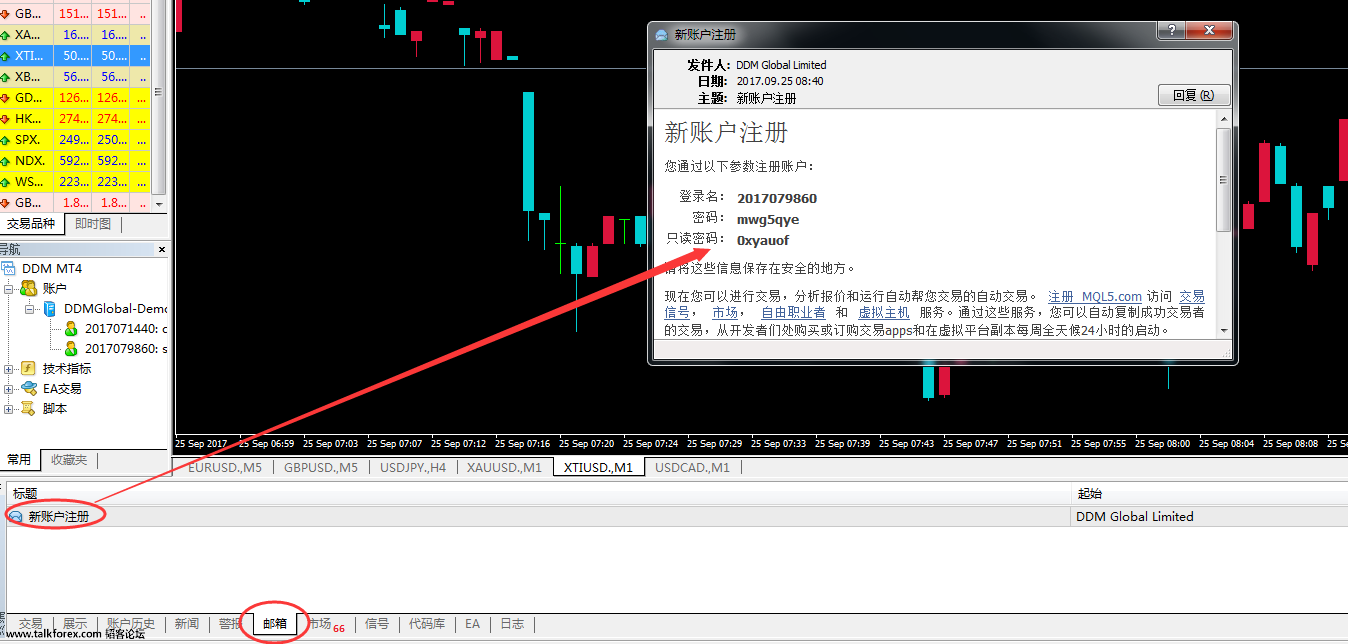 图八.jpg
图八.jpg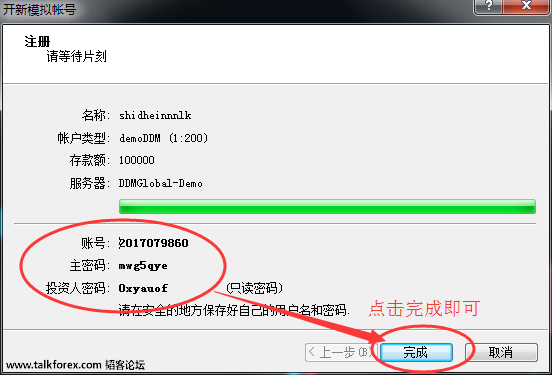 图七.jpg
图七.jpg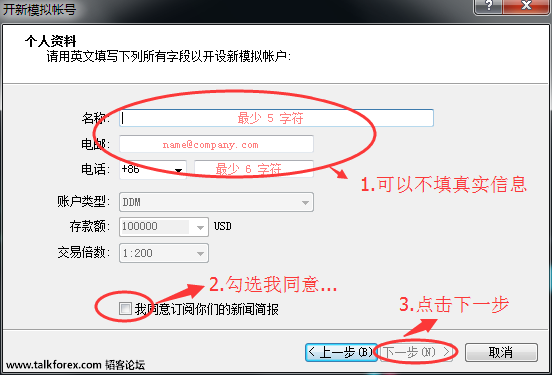 图六.jpg
图六.jpg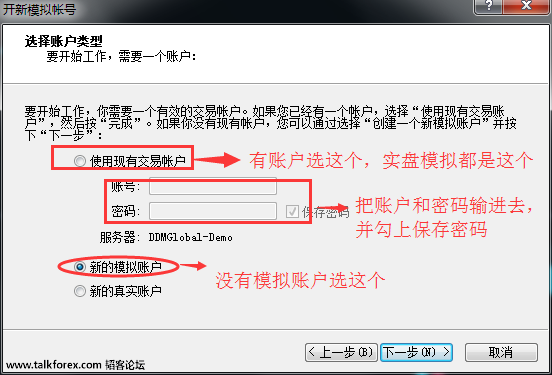 图五.jpg
图五.jpg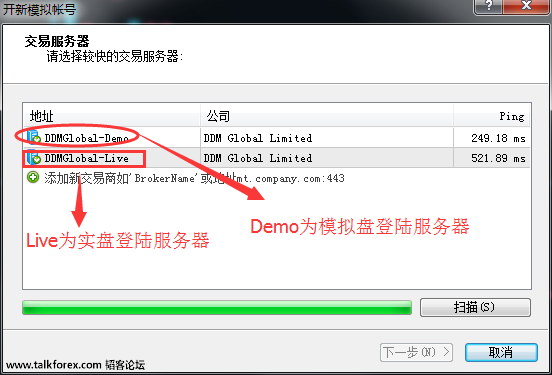 图四.jpg
图四.jpg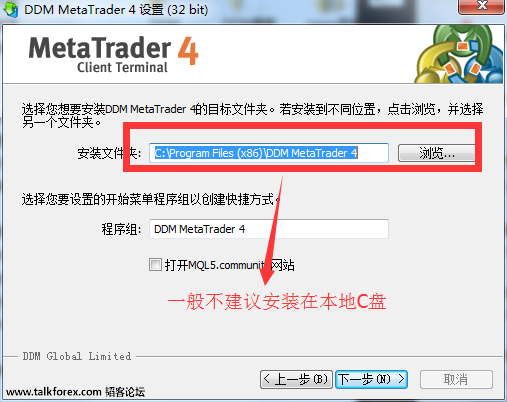 图三.jpg
图三.jpg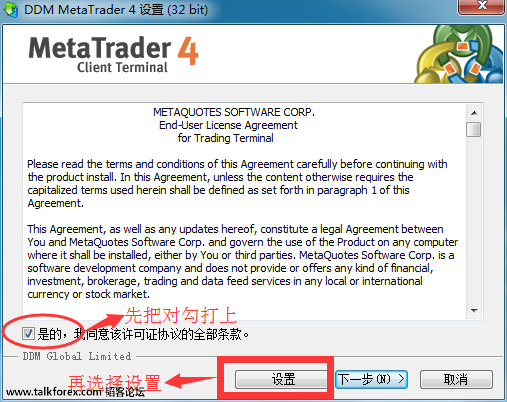 图二.jpg
图二.jpg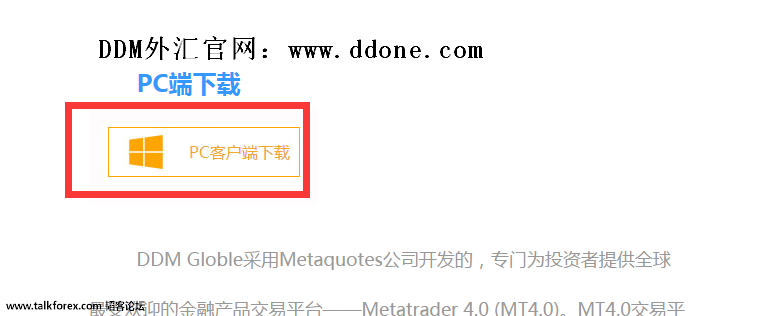 图一.jpg
图一.jpg
[backcolor=paleturquoise] 俄罗斯专业金融软件公司迈达克出品的多语金融交易平台MT4具有强大的图表分析功能以及灵活性和良好的扩展性,使它渐渐成为国内外汇投资者十分青睐的看盘及模拟交易工具,MT最强大的功能在于其可以自行编制符合个人交易理念的图表分析指标,以及可以实现无人值守的外汇全自动交易。为了让刚接触外汇交易的投资者尽快熟悉MT4这款软件,笔者将MT4的操作流程总结如下:[/backcolor]
[backcolor=paleturquoise] [/backcolor]
[backcolor=paleturquoise]一、下载[/backcolor]
[backcolor=paleturquoise] 因为MT4可以在软件上添加服务器,所以电脑里下载安装一个MT4,就可以使用多个外汇交易商的服务器了。这里下载的服务器是DDM外汇的,如图一,可以看外汇和贵金属现货、美元指数、道琼斯工业指数股票、美国股指和商品期货等行情,并且注册的模拟帐户如果保持活动,一直有效,不用每个月重新申请。[/backcolor]
[backcolor=paleturquoise] [/backcolor]
[backcolor=paleturquoise]二、安装 双击下载的安装文件,即可进行安装,按照提示下一步按照提示安装就可以了。如果需要同时运行几个账户,则必须安装在不同的文件目录内,安装参考图二图三。[/backcolor]
[backcolor=paleturquoise] [/backcolor]
[backcolor=paleturquoise]三、申请帐号[/backcolor]
[backcolor=paleturquoise] [/backcolor]
[backcolor=paleturquoise] 1、申请模拟帐号:安装完毕,双击程序图标启动软件。初次登陆软件时,系统默认弹出“开新模拟帐号”窗口,只有在申请完毕模拟帐号后,系统才能连接服务器显示行情。当然,以后也可以随时从“文件”菜单中点“开新模拟帐号”选项或者在导航器窗口帐户项上点右键选“开新模拟帐户”开设一个新的模拟帐户。一般MT4的服务器设置的模拟帐号有效期为一个月,到期后需要重新注册。俄罗斯Alpari公司的服务器注册的模拟帐户如果保持活动,三个月内完成一笔交易,帐号会一直有效。MT软件注册的帐号会有两个密码,一个是交易密码(Password),一个是查询密码(Investor)。交易密码登陆具有交易的全部权限,查询密码登陆只能查看,不能交易。两者不要混淆。[/backcolor]
[backcolor=paleturquoise] 申请流程参考图四到图七,开设成功注册成功,将会出现打开一个包含所开立帐户数据的窗口:“帐号”—帐号的数值,“主密码”—访问密码,“投资人密码”―只读密码。注册后,新帐户将会出现在“导航-帐户”窗口中。终端栏的“邮箱”里(如图八)也会出现有关注册的消息标题,双击标题可以看到注册的帐号密码等信息,帐号和密码最好保存到记事本里,以免重装软件后因忘记密码不得不重新注册模拟帐户。[/backcolor]
[backcolor=paleturquoise] [/backcolor]
[backcolor=paleturquoise] 2、开设真实帐户:真实帐户与模拟帐户不同,不能直接从终端软件中开立,如有需要请直接联系DDM外汇业务人员QQ:2218647392索取开户方法。[/backcolor]
[backcolor=paleturquoise] [/backcolor]
[backcolor=paleturquoise]四、登陆[/backcolor]
[backcolor=paleturquoise] 1、模拟帐号注册后,系统会默认自动保存帐号密码。启动软件后会用此帐号密码自动连接服务器。如果因为重装软件导致不能自动登陆,则点“文件菜单—登录”,输入帐号和密码、选择模拟服务器并选中“保存帐户信息”后点“登录”按钮即可。[/backcolor]
[backcolor=paleturquoise] 2、实盘账户登录参考模拟注册过程中的图四和图五,选择实盘服务器—使用现有交易账户—填写账户和密码—勾选保存密码—点击下一步。如有疑问可联系业务QQ:2218647392[/backcolor]
[backcolor=paleturquoise] [/backcolor]
[backcolor=paleturquoise]五、用户界面概览[/backcolor]
[backcolor=paleturquoise] 用户终端界面包括以下几个部分: 主窗口标题 软件的标题栏显示当前的帐号,软件名称和当前激活的图表窗口的标题及其分析周期。[/backcolor]
[backcolor=paleturquoise] [/backcolor]
[backcolor=paleturquoise] 主菜单 主菜单包含用户终端能操作的所有指令和功能。主菜单包含以下几个模块:“文件”“显视”“插入”“图表”“工具”“窗口”“帮助”。更加详细的信息请查看“菜单一览”部分。[/backcolor]
[backcolor=paleturquoise] [/backcolor]
[backcolor=paleturquoise] 工具栏 终端软件包含四种类型的工具栏:“常用”,“图表”,“画线”和“时段”。这些工具栏与主菜单中的一些指令和功能相同,然而,这些工具栏是可以灵活调整,这些功能在操作过程中会频繁使用。所有的工具栏都是浮动窗口,能够放置在终端工作区的任何地方。通常情况下,工具栏放置在主菜单的下面。主菜单命令“显示—工具栏”能够显示/隐藏工具栏。工具栏按钮的增加和减少,可以使用各自工具栏右键菜单中的“定制”命令来操作。在激活的图表窗口, 与分析对象结合的控制操作可以被执行。将鼠标指针放在工具栏按钮上会出现此按钮的功能提示,因为工具栏的功能会在菜单里都有介绍,在此不再赘述。[/backcolor]
[backcolor=paleturquoise] [/backcolor]
[backcolor=paleturquoise] “市场报价”窗口 市场报价”窗口、”数据窗口”、”导航”和”终端”都是服务性窗口。这些窗口都是浮动窗口,它们能够以其最有用的展现方式移动到屏幕的任何地方。打开/关闭“市场报价”窗口能够使用快捷键Ctrl+M,或使用主菜单命令“显示-市场报价”,或按“常用工具栏”中的
 按钮。[/backcolor]
按钮。[/backcolor][backcolor=paleturquoise] [/backcolor]
[backcolor=paleturquoise] 在这个窗口中显示客户终端从服务器接收到报价的所有金融品种。在客户终端安装后,这个列表中包含了一套初始的品种名称。终端下次运行的时候,上次程序退出时的品种列表被恢复显示。 在“市场报价”窗口区域按鼠标右键,则显示出右键菜单。“显示所有商品”命令可以显示所有可提供的品种列表。在抬头“买价”“卖价”“日期”中显示的报价开始从这些品种接收过来。为了最小化访问流量,我们推荐对于在报价窗口中没用的品种可以使用右键菜单中的“隐藏”或“Delete”键删除。这样就仅仅只接收保留在列表窗口中的品种的报价。“隐藏全部”命令将删掉除了有开仓头寸以外的所有品种。“商品列表”命令可以打开“商品”窗口,这个窗口列出了所有可以提供的品种。在这个窗口中,品种按照不同的类型:“Forex“(外汇) , “CFDs“(差价合约), “Futures“(期货), “Stocks“(股票),“Indexes“(指数)进行了分组。“显示商品”命令可以增加所需要的品种,“隐藏商品”命令能够从报价窗口删除品种。“自定商品组合”—可以将设置好的报价窗口保存为文件,以后可直接调入;交易品种代码可参考http://www.alparirussia.cn/cn/cspec/#energ “图表窗口”命令能够打开选中品种的图表窗口。“新定单”命令调用定单控制窗口。“弹出报价”命令或按F10键则能够在屏幕上弹出另外一个报价窗口,这个窗口中列出的品种和“市场报价”窗口中列出的品种一样,并可以在右键菜单设置属性。[/backcolor]
[backcolor=paleturquoise] [/backcolor]
[backcolor=paleturquoise] “即时图“ 标签能够显示选中品种的每笔价位图。[/backcolor]
[backcolor=paleturquoise] “数据窗口” 当把鼠标指针放在图表中的K线上,“数据窗口“ 便显示此K线的价位(开高低收价)、时间和图表中的技术指标数值。 “数据窗口“ 是一个信息窗口,不能进行任何其他的操作。在这个窗口中,可以快速得到需要的信息,甚至可以拷贝出窗口内的信息用作其他用途,拷贝操作需要执行“复制”命令,这个命令只在“数据窗口”的右键菜单中提供。[/backcolor]
[backcolor=paleturquoise] [/backcolor]
[backcolor=paleturquoise] “导航”窗口 导航窗口列出的功能用树状结构显示,包括“帐户”“技术指标”“智能交易系统”“自定义指标”和“脚本”,导航窗口能够帮助快速的管理这些对象。“导航”允许快速访问不同的终端功能。这个窗口可以使用快捷键Ctrl+N打开,或者使用主菜单中的“视图-导航”命令打开;或者按“标准工具条”中的
 按钮。[/backcolor]
按钮。[/backcolor][backcolor=paleturquoise] [/backcolor]
[backcolor=paleturquoise] “账户”列出已开的账户。在右键帮助菜单可以打开一个新的模拟账户或删除一个旧账户。为了获准进入一个账户,需要执行“登入”命令或者鼠标双击所选账户的名称。“删除”命令可以删除一个账户,“开新模拟账户”命令可以打开一个新的账户。 “技术指标”组列出了基本的技术分析指标。在选中的技术指标上通过双击鼠标左键或使用右键菜单中的“附加到图表”命令能够在图表上加上该技术分析指标。除此以外,还可以用鼠标将选中的技术指标拖拽到任何一个图表中。 “智能交易系统”列出能提供的所有智能交易系统。右键菜单“创建智能交易系统”能够开始创建一个新的智能交易系统。“修改”用来修改已有的智能交易系统,“删除”用来删除智能交易系统。在选中的智能交易系统上通过双击鼠标左键或使用右键菜单中的“附加到图表”命令能够在图表上加上该智能交易系统。还可以用鼠标将选中的智能交易系统拖拽到任何一个图表中。如果这个智能交易系统的按钮是灰色,则表示这个智能交易系统不能使用。 “自定义指标”列出所有提供的用户自定义指标。在“脚本”中列出所提供的脚本。“自定义指标”和“脚本”的控制和“智能交易系统”的控制类似。 注意:更加详细的信息可以阅读“智能交易系统,自定义指标和脚本”部分。 在“导航”窗口,除了上面描述的“常规”标签以外,还有“收藏夹”标签。这可以快速访问经常使用的对象。例如,在这个标签内可以仅仅放置需要的账号,技术指标,脚本和智能交易。这样就能够加快交易员的工作速度,尤其在需要高效操作的时候。为了移动所需的对象到“收藏夹”,需要运行右键菜单中的“添加到收藏夹”命令。如果在收藏夹中的一些对象不再需要,您可能使用右键菜单中的“从收藏夹删除”命令从标签中删除。 注意:在“收藏夹”中的所有对象能够没有任何限制的执行它们的功能。[/backcolor]
[backcolor=paleturquoise] “终端”窗口 “终端“ —是一个多功能窗口,它能够控制交易活动(交易),查看新闻(新闻)和账户历史(账户历史),设置预警(警报),同时也可以使用Internet邮箱(邮箱)和系统日志(日志)。这个窗口可以使用主菜单命令“视图-终端”打开,或使用快捷键Ctrl+T,或按“标准”工具条中的
 按钮。[/backcolor]
按钮。[/backcolor][backcolor=paleturquoise] [/backcolor]
[backcolor=paleturquoise]“交易“ 包含当前账户状态信息、开仓记录和被列出的定单情况。在其右键菜单中可以提供一下命令: 新定单 — 一张新定单。在定单管理窗口显示此命令; 平仓 —平掉所选中已成交定单; 修改或删除定单 — 修改或删除挂单或者已成交定单的“止损”和“获利”; 追踪止损 — 设置所选中定单的追踪止损点数。命令“无”指屏蔽此功能。“删除所有”命令用来禁止所有的移动止损; 获利显示方式 - 设置已成交定单中获利是显示盈亏点数还是盈亏金额。盈亏金额又可以用基础货币或者交易后的货币计算; 佣金 — 显示/隐藏“佣金”栏,现在交易商的利润一般体现在交易点差中,不收取佣金。有时交易商会代介绍经纪人收取客户的交易佣金; 税金 — 显示/隐藏“税金”栏,外汇交易中不涉及税金; 注释 — 显示/隐藏“注释”栏,注释为在定单窗口注释框所输入的内容; 自动排列 — 通过改变窗口的尺寸自动排列栏目的尺寸; 网格 - 显示/隐藏分隔栏目的网格。 当使用键盘进行交易操作时,快捷键Ctrl+F9能够切换到“终端-交易”窗口。 [/backcolor]
[backcolor=paleturquoise] “新闻“ 标签内含有引入的新闻。在其右键菜单中可以提供一下命令:[/backcolor]
[backcolor=paleturquoise] 显示 — 查看选择的新闻内容。也可以通过鼠标双击标题来阅读内文; 复制 — 拷贝标题信息到剪贴板; 类别 — 显示/隐藏“范畴”栏; 自动排列 — 通过改变窗口的尺寸自动排列栏目的尺寸; 网格 - 显示/隐藏分隔栏目的网格[/backcolor]
[backcolor=paleturquoise] [/backcolor]
[backcolor=paleturquoise]“账户历史”包含所选时间段的账户历史信息。其右键菜单可以提供以下的命令: 所有交易记录 — 显示从帐户开始交易起的所有交易明细; 最近3个月 — 显示最近3个月的历史交易记录; 本月 — 显示自本月1日起的历史交易记录; 自定义时段 - 可以选择其他周期或设置任意起止时间; 保存为户口结单 — 把账户历史交易明细用HTML格式的文件存在硬盘中; 保存为详细户口结单 — 把包括账户历史交易明细和交易总结以及资金曲线图用HTML格式的文件存在硬盘中; 佣金 — 显示/隐藏“佣金”栏,现在交易商的利润一般体现在交易点差中,不收取佣金。有时交易商会代介绍经纪人收取客户的交易佣金; 税金 — 显示/隐藏“税金”栏,外汇交易中不涉及税金; 注释 — 通过改变窗口的尺寸自动排列栏目的尺寸; 自动排列 - 通过改变窗口的尺寸自动排列栏目的尺寸; 网格 - 显示/隐藏分隔栏目的网格;[/backcolor]
[backcolor=paleturquoise] [/backcolor]
[backcolor=paleturquoise]“警报”标签包含创建的报警信号信息。在创建报警信号后,当指定的事件执行时,客户终端可能通过声音信号发出通知而不是显示器显示。其右键菜单包含以下一些命令: 创建一个新的报警 — 创造一个新的警报事件;报警方式:当事件发生时执行的动作。其中Sound为播放声音文件,File为启动一个文件,Email为填写主题和内容后发送邮件,这需要在程序选项中设置邮件系统的参数。商品:所要设置报警的金融品种。条件: 选择(“Time=“, “Bid<“, “Bid>“, “Ask<“, “Ask>“)其中之一。价位:条件的值。执行:事件发生时所要执行的文件。维持:报警重复的时间周期。最多重复次数:报警重复的最多次数。 修改 — 修改报警;也可以直接双击鼠标左键打开警报编辑器窗口; 删除 — 删除报警; 启动/关闭 — 允许/禁止报警; 自动排列 — 通过改变窗口的尺寸自动排列栏目的尺寸; 网格 — 显示/隐藏分隔栏目的网格[/backcolor]
[backcolor=paleturquoise] [/backcolor]
[backcolor=paleturquoise] “电邮”标签用于操作内部邮箱。这个标签中包含了终端接收到的所有邮件。通过在选中标题上双击鼠标左键可以查看被选中邮件的内容,或者通过右键菜单“显示”命令。 创建 — 通过这个标签发信给系统管理员和技术支持部门,模拟帐户不能使用; 显示 — 显示所选中邮件的内容; 删除 — 删除所选中邮件; 自动排列 — 通过改变窗口的尺寸自动排列栏目的尺寸; 网格 - 显示/隐藏分隔栏目的网格。[/backcolor]
[backcolor=paleturquoise] [/backcolor]
[backcolor=paleturquoise] “EA”标签是专属于记录智能系统事件的日志,在窗口中仅仅显示最新的信息。为了核查以前的信息,需要运行“打开”菜单命令,然后选择需要的文件。 打开 — 打开历史日志文件,查看以前的日志内容; 复制 — 拷贝日志信息到剪贴板; 自动滚动 — 日志自动滚动,保持第一行显示最新信息; 自动排列 — 通过改变窗口的尺寸自动排列栏目的尺寸; 网格 - 显示/隐藏分隔栏目的网格。[/backcolor]
[backcolor=paleturquoise] 其他的标签不用了解。[/backcolor]
[backcolor=paleturquoise] [/backcolor]
[backcolor=paleturquoise]六、图表操作 1、打开图表[/backcolor]
[backcolor=paleturquoise] 在终端安装的过程中将会创建缺省的图表夹Default,在打开终端时会默认并列显示图表夹中保存的四个主要货币对EURUSD、USDCHF、GBPUSD、USDJPY的图表窗口。每个窗口都可以关闭、改变时间周期、放大到整个图表窗口,然后点窗口底部的品种标签可以在不同的品种间切换。如果不小心把品种标签栏关闭掉了,可以点“显示”菜单—图表工具栏重新显示。对哪个图表进行操作,就得单击图表区域或品种标签先选中它,使它处于激活状态。虽然可以不加限制的打开多个品种或同一品种多个周期的新窗口,但图表打开过多,不但软件启动加载时运行很慢,而且使用过程中在图表窗口间每次转换查看时系统都要重新计算图表数据,也会导致系统变慢。[/backcolor]
[backcolor=paleturquoise]
 [/backcolor]
[/backcolor][backcolor=paleturquoise]
 [/backcolor]
[/backcolor][backcolor=paleturquoise] 有四种方式可以打开一个新图表:①使用“常用按钮”中
 操作;②点“文件菜单—新图表”;③点“窗口菜单—新窗口”;④市场报价窗口选中某个品种,点右键“图表窗口”。新图表打开后系统自动保存,不会丢失。[/backcolor]
操作;②点“文件菜单—新图表”;③点“窗口菜单—新窗口”;④市场报价窗口选中某个品种,点右键“图表窗口”。新图表打开后系统自动保存,不会丢失。[/backcolor][backcolor=paleturquoise] 2、设置图表属性[/backcolor]
[backcolor=paleturquoise] 图表是一种金融品种价格动态的时间模型,可以执行主菜单“图表-属性”来显示图表属性窗口, 也可以通过图表的右键菜单选择“属性”或直接按F8键来显示。在此窗口中可以自定义图表颜色(颜色页中):[/backcolor]
[backcolor=paleturquoise]
 [/backcolor]
[/backcolor][backcolor=paleturquoise] 背景 — 整个图表的背景; 前景 — 坐标轴,刻度和开高低收价格; 网格 — 网格; 阳柱 — 阳线的框线; 阴柱 — 阴线的框线; 阳烛 — 阳线的实体部分; 阴烛 — 阴线的实体部分; 折线图 — 折线图和十字星; 成交量 — 成交量线; 卖出价线 — 图表中显示的卖出价水平线; 止损价位 — 止损止赢价位的水平线。 窗口左边的图中能实时看到修改颜色的结果。除了手工选中颜色以外,在“颜色风格”的下拉列表框中还可以选择预定义的风格: “Yellow on Black“, “Green on Black“(默认)or“Black on White“。 选择不同的颜色风格时,对此风格的描述颜色也会改变。我们自己的颜色风格必须保存在模板里才不会丢失。[/backcolor]
[backcolor=paleturquoise] [/backcolor]
[backcolor=paleturquoise]3、图表控制 (1)改变时间周期 此客户终端支持九种不同的数据时段,从分钟到月。在进行技术分析指标和画线分析时,大量的图表时间周期是必要的。您可以在“时段”工具条上选择需要的时段,在“图表”工具条上选择
 或选中主菜单“图表-时段”。
(2)缩放
图表能被缩放,这样就可以增减同时显示在屏幕上柱状图的数目。可以在“图表”工具条使用
或选中主菜单“图表-时段”。
(2)缩放
图表能被缩放,这样就可以增减同时显示在屏幕上柱状图的数目。可以在“图表”工具条使用
 操作,或使用快捷键“+/-”,或在右键菜单中选择“放大/缩小”。 此外,你还可以在图表设置窗口中通过“固定比例”来设置缩放最大最小值。
(3)滚动、自动滚动和图表平移
如果通过缩放也不能将所有需要的数据显示出来,滚动图表可能有所帮助。滚动就是左右移动图表中的价格数据。可以通过在图表中的任意一点按住鼠标左键后左右拖动鼠标或者按键盘上的左右或上下键头来滚动图表。你可以使用快速导航线显示指明了时间和日期的图表区域。如果移动图表到没有价格数据的区域,缺少的柱状图会被自动下载。
“自动滚动”能一直跟踪最新柱状图。无论当前屏幕显示的是什么区域,自动滚动将保证图表最右侧会让你看到最新的柱状图。可以在工具条上选择
操作,或使用快捷键“+/-”,或在右键菜单中选择“放大/缩小”。 此外,你还可以在图表设置窗口中通过“固定比例”来设置缩放最大最小值。
(3)滚动、自动滚动和图表平移
如果通过缩放也不能将所有需要的数据显示出来,滚动图表可能有所帮助。滚动就是左右移动图表中的价格数据。可以通过在图表中的任意一点按住鼠标左键后左右拖动鼠标或者按键盘上的左右或上下键头来滚动图表。你可以使用快速导航线显示指明了时间和日期的图表区域。如果移动图表到没有价格数据的区域,缺少的柱状图会被自动下载。
“自动滚动”能一直跟踪最新柱状图。无论当前屏幕显示的是什么区域,自动滚动将保证图表最右侧会让你看到最新的柱状图。可以在工具条上选择 或主菜单“图表-自动滚动”来实现此功能。
“图表平移”功能能从屏幕的右端移动最新的柱状图,以使图表右侧留出空白,便于一目了然察看当前柱图位置。可以在“图表”工具条上选择
或主菜单“图表-自动滚动”来实现此功能。
“图表平移”功能能从屏幕的右端移动最新的柱状图,以使图表右侧留出空白,便于一目了然察看当前柱图位置。可以在“图表”工具条上选择 或主菜单“图表-图表平移”来实现此功能。
(4)使用鼠标
在图表中的任意点按住鼠标左键能水平拖动图表,滚动鼠标滚轮也可以快速水平滚动图表;
在图表的垂直坐标刻度处按住鼠标左键并垂直拖动可以改变图表的垂直缩放比例;
在图表的水平坐标刻度处(快速导航线区域除外)按住鼠标左键并水平拖动可以改变图表的水平缩放比例;
在图表中的任意点(指标线除外)按鼠标右键能调出图表右键菜单;
在技术分析指标上(各种线,符号,图表的柱等等)双击左键能调出技术指标参数设置窗口;
在对象上(画线分析, 文本,几何图形或箭头)双击左键能选中对象;
在所选对象上按住鼠标左键并移动,能移动所选对象;
在所选的趋势线上同时按住CTRL和鼠标左键,并且移动,将会画出平行的趋势线(创建一个通道);[/backcolor]
或主菜单“图表-图表平移”来实现此功能。
(4)使用鼠标
在图表中的任意点按住鼠标左键能水平拖动图表,滚动鼠标滚轮也可以快速水平滚动图表;
在图表的垂直坐标刻度处按住鼠标左键并垂直拖动可以改变图表的垂直缩放比例;
在图表的水平坐标刻度处(快速导航线区域除外)按住鼠标左键并水平拖动可以改变图表的水平缩放比例;
在图表中的任意点(指标线除外)按鼠标右键能调出图表右键菜单;
在技术分析指标上(各种线,符号,图表的柱等等)双击左键能调出技术指标参数设置窗口;
在对象上(画线分析, 文本,几何图形或箭头)双击左键能选中对象;
在所选对象上按住鼠标左键并移动,能移动所选对象;
在所选的趋势线上同时按住CTRL和鼠标左键,并且移动,将会画出平行的趋势线(创建一个通道);[/backcolor][backcolor=paleturquoise] 在所选对象上点击鼠标右键可以调出对象设置窗口。[/backcolor]
[backcolor=paleturquoise] (5)十字线[/backcolor]
[backcolor=paleturquoise] 点击“画线”工具栏的十字线按钮,鼠标指针就变为十字线,在图表上移动鼠标,则图表纵坐标和横坐标处分别显示十字线中心点位置的时间和报价;若按住鼠标左键不放在图表上拖动,则显示从鼠标按下位置算起的K线根数横坐标、价格点数纵坐标和报价。利用这个功能可以预期一下未来某个图表位置的报价(在图表右侧留有空白的情况下)。和其他画线按钮一样,点画线工具栏的箭头按钮或按下鼠标右键则解除画线状态。[/backcolor]
[backcolor=paleturquoise] 4、添加技术指标[/backcolor]
[backcolor=paleturquoise] 技术分析指标是将金融品种的价格和/或成交量进行数学运算去预测未来的价格变化。技术分析指标信号能帮助决定是否开仓或平仓。通过功能属性判断,技术分析指标能分为两类: 趋势指标和震荡指标。趋势指标可以确立价格向某个方向运动以及同时或滞后出现的价格拐点。震荡指标可以提前或同时确立价格的拐点。添加技术指标是图形分析的核心环节,如何合理的搭配技术指标在图表上,需要一定的技巧和长时间的总结。如果添加技术指标过多,将会占用大量内存,严重的会早成死机。 添加技术指标:有三种方式可以为当前激活的图表窗口添加技术指标:①点插入菜单—技术指标—单击某个指标;②点“常用”工具条中的
 操作;③在导航器窗口的技术指标和自定义指标里双击某个指标或者拖动到图表窗口。在弹出的指标属性窗口中可以修改指标参数、线型(双击左键修改)、颜色、应用时间周期范围和添加水平线等,设置完毕点确定按钮生效,点重设按钮恢复默认设置。[/backcolor]
操作;③在导航器窗口的技术指标和自定义指标里双击某个指标或者拖动到图表窗口。在弹出的指标属性窗口中可以修改指标参数、线型(双击左键修改)、颜色、应用时间周期范围和添加水平线等,设置完毕点确定按钮生效,点重设按钮恢复默认设置。[/backcolor][backcolor=paleturquoise]
 [/backcolor]
[/backcolor][backcolor=paleturquoise]
 [/backcolor]
[/backcolor][backcolor=paleturquoise] 系统自带了很多传统指标,http://ta.mql4.com/cn/indicators和软件帮助主题中有对这些指标及其使用方法的全部描述。英汉对照名称如下:[/backcolor]
[backcolor=paleturquoise] ●成交量类(Volumes) Accumulation/Distribution离散指标(A/D) Money Flow Index资金流量指标(MFI) On Balance Volume能量潮指标(OBV) Price and Volume Trend价量趋势指标(PVT) Volume成交量柱状图 ●振荡类(Oscillators) Average True Range平均波幅通道指标(ATR) Chaikin Oscillator蔡金摆动指标 Chaikin Volatility蔡金波动性指标 DeMarker DeM指标 Detrended Price Oscillator非趋势价格摆动指标(DPO) Elder-Rays爱耳德射线指标 Envelopes包络线指标 Force Index强力指数指标 Ichimoku Kinko Hyo一目平衡表指标 Momentum动量指标(MTM) Moving Average Convergence/Divergence指数平滑异同移动平均指标(MACD) Moving Average of Oscillator移动振动平均震荡器指标(OSMA) Price Rate of Change价格变动率指标(ROC) Relative Strength Index相对强弱指数指标(RSI) Relative Vigor Index相对活力指数指标(RVI) Stochastic Oscillator随机震荡指标(KD) Williams` Percent Range威廉指标(%R) ●趋势类(Trends Indicators) Average Directional Movement Index平均方向性运动指标(ADX、DMI) Accumulation Swing Index累积摆动指标(ASI) Bollinger Bands布林通道指标 Commodity Channel Index商品通道指数指标(CCI) Moving Average移动平均线(MA) ◆Simple Moving Average算术移动平均线(SMA) ◆Exponential Moving Average指数加权移动平均线(EMA) ◆Weighted Moving Average线性加权移动平均线(WMA) Parabolic SAR抛物线状止损和反转指标(SAR) Standard Deviation标准离差(StdDev) ●比尔威廉指标(Bill Williams) Acceleration/Deceleration加速和减速震荡指标(AC) Alligator鳄鱼指标 Awesome Oscillator AO震荡指标 Fractals分形指标 Gator Oscillator加多摆动指标 Market Facilitation Index市场促进指数指标(BW MFI) [/backcolor]
[backcolor=paleturquoise] 添加自定义技术指标:MT4终端提供了强大的自编指标功能,用户既可以自己设计编写指标,还可以从网络上寻找下载他人提供的自定义指标。将指标文件(.ex4)放到MT4安装目录\experts\indicators这个文件夹里,然后重启MT4,应用时点插入菜单—技术指标—自定义指标或者双击点导航器窗口中的自定义指标就可以了。如果指标文件是.mq4(源码文件),在此文件上双击打开MetaEditor编辑器,点击工具栏菜单“编写”按钮即可生成.ex4文件。 修改技术指标:技术指标添加到图表以后,仍然可以修改。在指标线上点右键“属性…”或通过在图表空白处点右键菜单“技术指标列表”或点图表菜单“技术指标列表”然后选中指标再点编辑按钮来打开指标属性设置窗口进行修改。[/backcolor]
[backcolor=paleturquoise]
 [/backcolor]
[/backcolor][backcolor=paleturquoise] 删除技术指标:若想删除技术指标,则在指标线上点右键“删除技术指标”或通过在图表空白处点右键菜单“技术指标列表”或点图表菜单“技术指标列表”然后选中指标再点删除按钮。如果在一个副图指标窗口只有一个技术指标,那右键菜单中“删除技术指标”和“删除指标窗口”是一样的。 叠加技术指标:主图窗口可以无限制的叠加主图技术指标,重复添加指标过程即可;副图指标窗口不但可以叠加参数不同的相同指标(实现单线变多线),还可以叠加具有相近水平坐标位的不同副图指标,以节省屏幕空间。叠加方法是先设置好副图指标,再在导航器窗口把要添加的指标用鼠标拖放到这个副图指标窗口,在弹出的指标属性窗口设置好参数点确定完成。指标的叠加便于利用指标的多指标、多参数的共振来提高分析的成功率。 为副图指标添加平均线:这又是一个很有用的功能,MT4自带的副图指标大都没有平均线,用户自己可以添加。将导航器窗口—技术指标—Moving Average向副图指标窗口拖放,在弹出的Moving Average指标设置窗口参数标签项下,设置参数,并选择“应用于Previous Indicator's Data”,然后点确定就可以了。指标添加了平均线后便于更直观的观察趋势状态。 关于外汇成交量指标:因为外汇市场没有统一的交易所,MT4上的Volumes不是真实成交量,而是根据单位tick跳动次数和频率根据公式算出来的数字,用来代替成交量计算指标数值。 查看指标数值:将鼠标光标放在技术指标的线条上,会提示技术指标的数值。也可以点主菜单“显示—数据窗口”或使用快捷键“Ctrl+D”或点“常用按钮”中的
 打开数据窗口,然后鼠标指针在图表上水平移动,就可以得到坐标位的全部指标数值。[/backcolor]
打开数据窗口,然后鼠标指针在图表上水平移动,就可以得到坐标位的全部指标数值。[/backcolor][backcolor=paleturquoise] [/backcolor]
[backcolor=paleturquoise]七、下单交易[/backcolor]
[backcolor=paleturquoise] 1、开仓 开仓是交易的第一步,是根据市价单或挂单指令所作出的。 (1)市价单[/backcolor]
[backcolor=paleturquoise] 市价单是以市场当前价格成交的定单。买入是以交易商作为卖方的叫价(卖出价)成交的,卖出是交易商作为买方的出价(买入价)成交的。市价单中可以同时设置止损和获利定单。 定单可通过定单控制窗口“新定单”发出执行指令。此窗口可以使用主菜单中“工具-新定单”指令打开,也可以使用“常用”工具条中的
 按钮打开;或使用热键F9;或在“市场报价”窗口和“终端-交易”窗口中使用右键菜单的“新定单”命令;也可以在“市场报价”窗口中鼠标双击金融品种的名称。作为市价单必须在打开的新定单窗口中交易类型框里选择“即时成交”(默认即是)。[/backcolor]
按钮打开;或使用热键F9;或在“市场报价”窗口和“终端-交易”窗口中使用右键菜单的“新定单”命令;也可以在“市场报价”窗口中鼠标双击金融品种的名称。作为市价单必须在打开的新定单窗口中交易类型框里选择“即时成交”(默认即是)。[/backcolor][backcolor=paleturquoise]
 [/backcolor]
[/backcolor][backcolor=paleturquoise] 新定单窗口上必需设定: 商品 — 选择所要交易的金融品种,默认显示当前图表对应的品种或者在市场报价窗口所选中的品种; 手数 — 选择下单的数量,也可以手工输入; 止损价 — 设定止损价格,默认是零,表示不设。如果输入数值后想改回零,可用Delete键或Backspace键修改; 获利价 - 设定止赢价格,默认是零,表示不设。如果输入数值后想改回零,可用Delete键或Backspace键修改; 注释 - 填写注释内容,注解的大小不可超过25个字符; 卖/买 — 选择下单方向建立多仓或空仓; 允许成交价和报价的最大偏差 - 不选或选择零表示不允许滑点成交。有时市场变化太快,允许滑点更便于能够成交;[/backcolor]
[backcolor=paleturquoise] 定单设定好以后,点击买或卖按钮后,即弹出成交信息窗口,点击确定关闭窗口。成交后的定单将显示在“终端—交易”窗口,图表上也将显示开仓部位的下单价格水平。有时在按下 “卖”或“买” 按钮后若遇价格波动剧烈,可能“重新报价”窗口会出现,要求对新价格进行确认。[/backcolor]
[backcolor=paleturquoise]
 [/backcolor]
[/backcolor][backcolor=paleturquoise] 如果设定的止损和获利定单水平太接近当前市场价格,“市价单”将显示出“无效价格”的信息。必须修改止损和止赢到当前价格的一定距离(一般是5点)以外,并重新请求执行市价单。 (2)挂单 挂单交易是在未来的价格等于设定的价格水平时才以市价成交,挂单同时也可以设置止损和获利价。挂单交易包括四种类型: 限价买单(Buy Limit)— 设置在未来某个低于当前市场价格水平的位置买入,属于逆势建仓; 止损买单(Buy Stop)— 设置在未来某个高于当前市场价格水平的位置买入,属于顺势追涨; 限价卖单(Sell Limit)— 设置在未来某个高于当前市场价格水平的位置卖出,属于逆势建仓;; 止损卖单(Sell Stop)- 设置在未来某个低于当前市场价格水平的位置卖出,属于顺势杀跌;[/backcolor]
[backcolor=paleturquoise]
 [/backcolor]
[/backcolor][backcolor=paleturquoise] 和市价单一样,首先打开新定单窗口,然后在交易类型框里选择“挂单交易”。此挂单窗口除了和市价单相同的以外,必须设定: 类型 — 选择挂单的类型(限价买单,止损买单,限价卖单,止损卖单); 价位 — 设定下单价格水平; 到期日 — 设定定单的有效时间; 下单 - 发送执行定单命令。[/backcolor]
[backcolor=paleturquoise]
 [/backcolor]
[/backcolor][backcolor=paleturquoise] 点击“下单”按钮后,挂单将显示在“终端—交易”窗口里。并可以双击或通过右键菜单进行修改或删除。当挂单在市价达到预设价格成交建仓后,在“终端—交易”窗口中的挂单记录会被删除,开仓记录将显示。在“终端—帐户历史”窗口中仍可以看到完整的挂单记录。[/backcolor]
[backcolor=paleturquoise]
 [/backcolor]
[/backcolor][backcolor=paleturquoise] 若想修改挂单价或止损获利价,则需先更改原设定数值,这时“修改”按钮才激活,点“修改”按钮即可完成;若想删除挂单,则直接点“删除”按钮。[/backcolor]
[backcolor=paleturquoise]
 [/backcolor]
[/backcolor][backcolor=paleturquoise] (3)止损 止损设置用于在金融品种价格开始向无盈利方向运行时使亏损最小化。该设置常常不是与开仓就是与挂单交易结合,开仓后也可以为定单添加止损。若要添加止损或修改,则需要使用“终端—交易”窗口的右键菜单“修改或删除定单”命令,或用鼠标左键双击需要修改头寸(挂单交易)。在弹出定单窗口后,您需要在“止损”栏输入需要的价格。一旦定单的此栏有变动,将会存储新的价格。如果要删除此止损,此栏必需显示零。在每项操作执行完成后,应按下“修改定单”按钮。在设定止损价之后,在图表窗口会显示定单价格水平的标记;设定于挂单交易的止损仅在挂单交易成交开仓后才能被激活。当市价达到预设止损价格后,系统将执行执行平仓操作,在“终端—交易”窗口中的开仓记录会被删除,在“终端—帐户历史”窗口中仍可以看到完整的交易记录。[/backcolor]
[backcolor=paleturquoise]
 [/backcolor]
[/backcolor][backcolor=paleturquoise] (4)止赢(获利价设置) 止赢有的交易平台叫作限价,止赢设置是为了在金融品种价格达到预期水平之后进行获利了结。操作与上面的止损说明类似。 (5)追踪止损 也叫移动止损,是为了当开仓头寸向盈利的方向变动时,相应地不断跟进止损位,一旦遇价格回调到跟进后的止损位置,便可以及时执行平仓,以保住大部分盈利成果。此工具对下述情况尤其有用:价格向单一方向剧烈移动时(在没有深幅回调下具有明显的趋势);以及没有可能密切监视市场变化的情况下。 设定追踪止损需执行“终端—交易”窗口的右健菜单“追踪止损”命令,选定一个期望的追踪点数。从追踪止损设置的那一刻起,终端每接收一次报价都会核算头寸的盈利并跟进止损位置。每次自动修改止损设置都会在日志中做出记录。取消追踪止损,需要选中“终端—交易”窗口的右健菜单“追踪止损”中的参数“无”;若终止所有自动追踪止损功能,则需要选中“终端—交易”窗口的右健菜单“追踪止损”中的参数“全删”命令。 注意:自动移动止损功能仅在客户端有效,不像止损和止赢在服务器。因此,若终端退出后,自动追踪止损功能将不再有效。[/backcolor]
[backcolor=paleturquoise]
 [/backcolor]
[/backcolor][backcolor=paleturquoise] (5)锁仓[/backcolor]
[backcolor=paleturquoise] 也叫锁单、对冲,是新开仓一个与现有开仓定单方向相反的头寸,以锁住盈亏。解锁时,平掉其中那个对预期不利的定单即可。锁单的好处是享受交易商提供的不占用保证金的政策,其他并无实际用途。[/backcolor]
[backcolor=paleturquoise] 2、平仓[/backcolor]
[backcolor=paleturquoise] 平仓是交易的第二步,平仓以后才构成完整的交易。平仓有三种情况,分别是主动平仓、挂单平仓、强制平仓。[/backcolor]
[backcolor=paleturquoise] (2)主动平仓:是自己根据对行情的判断认为平仓的时机成熟而手工市价平仓。在已开仓定单上点右键“平仓”或直接双击已开仓定单,打开平仓窗口,点“平仓…”按钮即可完成以市价平仓。[/backcolor]
[backcolor=paleturquoise]
 [/backcolor]
[/backcolor][backcolor=paleturquoise]
 [/backcolor]
[/backcolor][backcolor=paleturquoise] (2)挂单平仓:是在已开仓定单设置了止赢和止损价格的前提下,当市价达到所设置的价格时,系统会自动平仓。挂单指令是在服务器端执行,无需人工干预。[/backcolor]
[backcolor=paleturquoise] (3)强制平仓:当因为浮动亏损而导致帐户净值低于平台规定的最低维持保证金水平时,系统会自动强制平掉所有仓位。要注意的是,如果遇市场价格剧烈波动,可能会跳过强制平仓点平掉,而导致实际亏损金额高于理论数值。[/backcolor]
[backcolor=paleturquoise]以上信息总结自MS.陈,更多的信息请咨询2218647392[/backcolor]
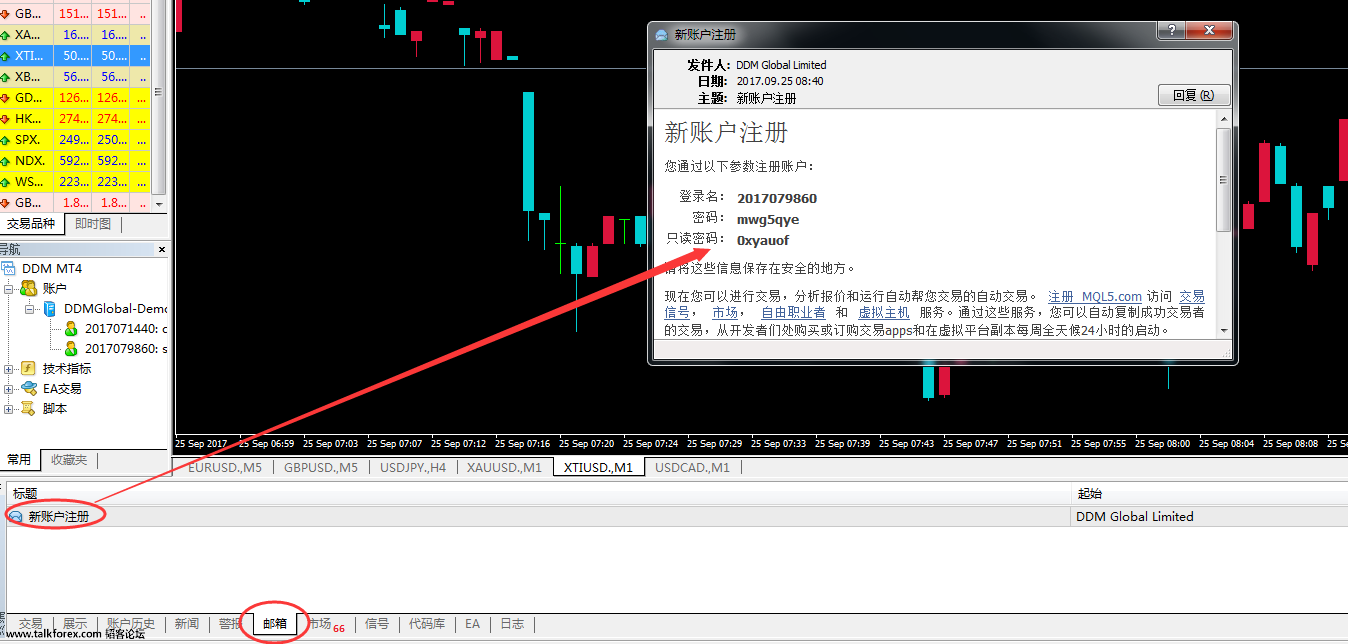 图八.jpg
图八.jpg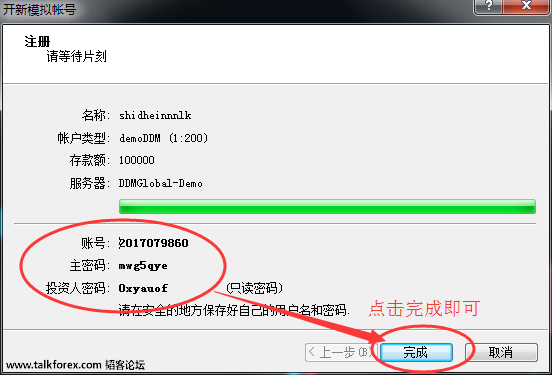 图七.jpg
图七.jpg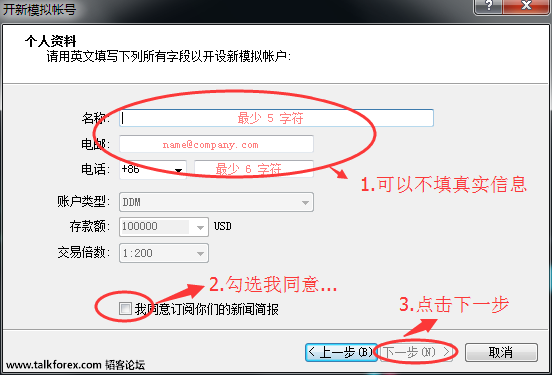 图六.jpg
图六.jpg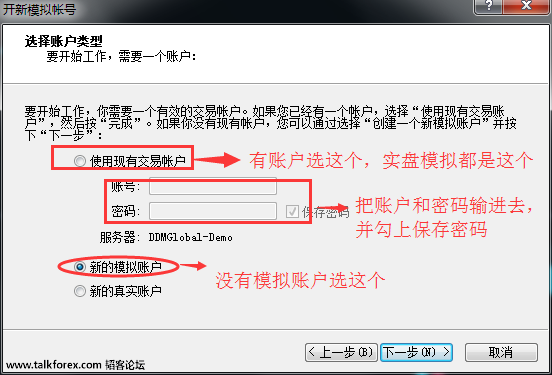 图五.jpg
图五.jpg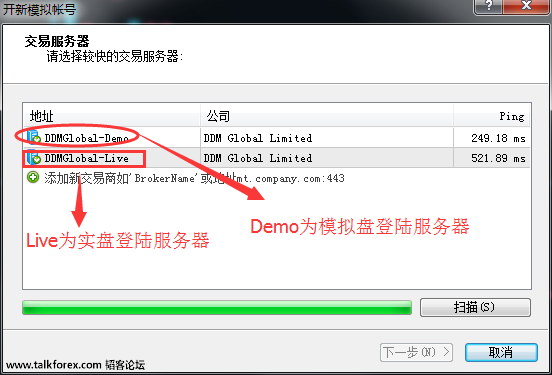 图四.jpg
图四.jpg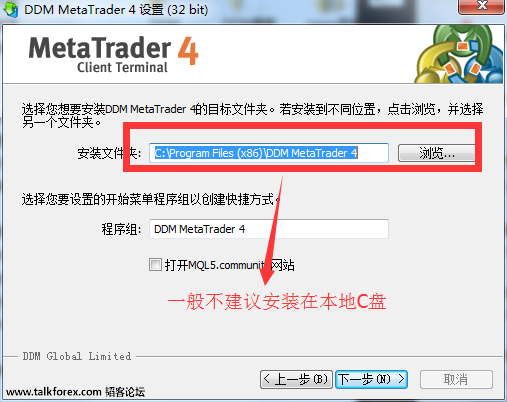 图三.jpg
图三.jpg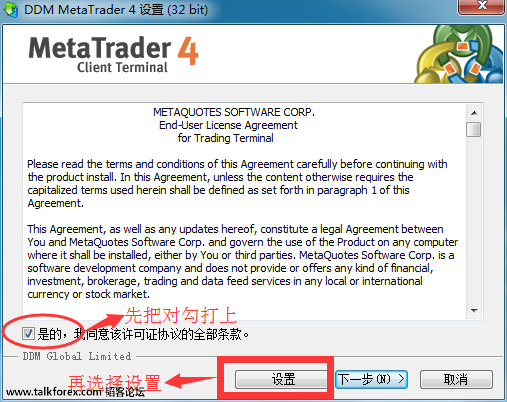 图二.jpg
图二.jpg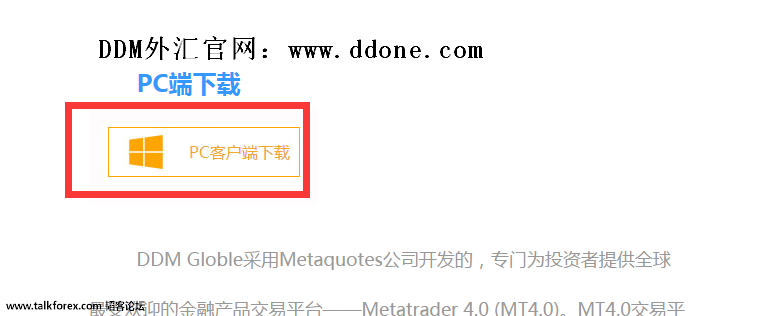 图一.jpg
图一.jpg2楼
韬客社区www.talkfx.co